pdf2cad是一款非常好用的CAD格式转换工具。一款功能强大操作简单的CAD格式转换工具pdf2cad。该工具是该系列的最新版本,并且许多用户肯定对此非常熟悉。其功能与以前相同。它仍然支持PDF和EPS文件格式转换。它支持将AI文件转换为用户所需的其他格式。格式为DXF,DWG,HPGL等。CAD程序中的用户需要这些格式文件,因此该工具诞生了。转换后的文件可以重复使用,并且可以在其CAD / CAM / CNC环境中使用。 PDF,EPS或AI图纸在EPS文件中重复使用。 EPS文件可以包含图像预览,以便无法直接渲染PostScript的系统可以至少显示图形的粗略表示。共有三种预览格式:Mac(PICT),IBM(TIFF)和称为EPSI平台独立预览。需要它的用户可以下载体验。
破解方法:
1,程序安装完成后,不要先运行程序,打开安装包,然后将文件夹中的破解文件复制到粘贴板上
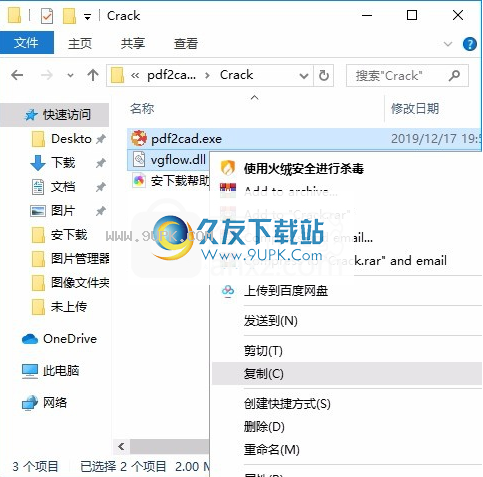
2,然后打开程序安装路径,将复制的破解文件粘贴到相应的程序文件夹中以替换源文件
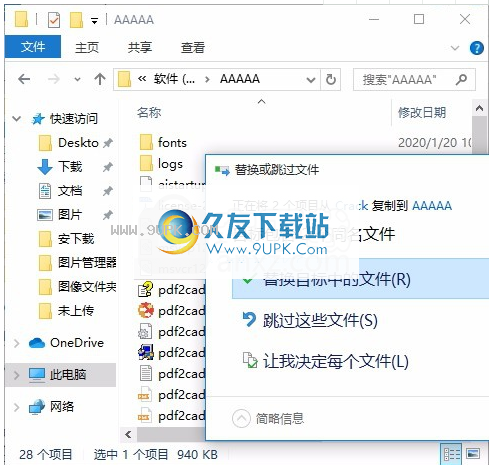
3.完成上述步骤后,您可以双击该应用程序以将其打开,此时您可以获得相应的破解程序。

软件特色:
比例尺选项,新的比例尺选项使用毫米,英寸,英尺和米来定义比例尺
格式,将英寸作为单位选项添加为DXF / DWG格式
输入选项pdf2cad v11提供了一个新选项来指定受密码保护的PDF文件
用于在输出文件名中定义页码的输出选项
新选项使用文件名作为目录名的新选项
文本选项,支持Unicode字符集,增强了处理未知字符编码的能力
层数,基于实体类型的层,改进的嵌套层和名称验证
将每个图层转换为单独文件的新选项(仅DXF)
图片选项,裁切时忽略小图像或将其转换为彩色线条
新选项可将图像对象移至背景,如果PDF文件包含IMAGE对象,则显示警告消息
使用说明:
自20年前发布以来,Pdf2cad就一直在设置将PDF转换为CAD的标准。
易于使用。仅需三个步骤,您就可以在大多数工程软件包(例如AutoCAD,ZwCAD,TurboCAD和Micr)中编辑DXF,DWG或HPGL文件。
ostation)或生产力工具(例如Visio)。要使用pdf2cad,请执行以下操作:1)选择要转换的文件,2)选择转换选项,3)确认目标目录并转换。
PDF代表可移植文档格式。它是AdobeSystems®,Inc.开发的一种文件格式,用于促进平台和与应用程序无关的数字文档交换。可以使用免费的Adobe Reader软件查看和打印PDF文件,该软件可以保留原始文档的布局和格式。可以使用Adobe Acrobat或AcrobatDistiller®创建PDF文件,并且可以使用越来越多的独立软件供应商提供的PDF创建工具。有关更多信息,请访问Adobe网站。 pdf2cad符合PDF文件格式规范的2.0版。
PDF文件可以包含矢量图形,光栅图像和字体文本(以及音频,视频和3D内容)。在建筑,工程,建筑和制造行业,PDF已迅速成为工程存储和交换的标准。使用PDF可确保供应链中的所有成员都能以相同的方式查看信息并进行协作。
工程图(例如平面图,地图,布局和设计)可以两种方式存储在PDF中。
矢量图形。如果PDF文件是直接从创建该文件的CAD或绘图应用程序生成的,则该图形将作为矢量图形存储-一组图形,用于绘制单个线条,形状,对象,文本字符串和嵌入式位图指令。 pdf2cad会将PDF文件中的对象转换为等效的DXF,DWG或HPGL对象。
光栅图像。通常,PDF文件是通过扫描物理图纸,截取屏幕截图或从源位图格式(例如TIFF或JPEG)创建的。在这种情况下,图形将被存储为没有原始矢量几何图形的光栅图像-微小像素的矩形网格,每个像素被分配有自己的颜色,这些颜色共同构成了图像。通过pdf2cad运行基于栅格的PDF文件将导致DXF或DWG文件包含相同的栅格图像,另存为单独的TIFF或JPEG文件,并通过引用放置在DXF或DWG输出中。您可以在应用程序中打开DXF或DWG文件,并且将显示图像,但这不是可编辑的CAD文件,您可以在其中选择和编辑单独的线和对象。
Adobe Illustrator Artwork(AI)是Adobe Systems开发的一种专有文件格式,用于表示EPS或PDF格式的基于单页矢量的图形。 .ai文件扩展名由Adobe Illustrator使用。
AI文件格式最初是一种称为PGF的本地格式。通过将PGF数据的完整副本嵌入保存的PDF格式文件中来实现PDF兼容性。在最新版本的Illustrator中保存EPS兼容文件时,将使用与PGF相同的“双路径”方法。
版本AI档案格式的较早版本是一个真正的EPS文件,具有受限制的紧凑语法,并具有由Illustrator特定的DSC注释表示的附加语义,这些注释符合DSC的开放结构约定。这些文件与其对应的Illustrator EPS副本相同,但是文件中省略了EPS procset,并使用%% Include指令在外部进行引用。
关于DXF
DXF代表图纸交换格式。它是由Autodesk开发的,旨在促进不同版本的AutoCAD与其他CAD / CAM / CNC系统之间的CAD图纸交换。自从首次引入以来,CAD业界就将其用作通用标准,大多数工程应用程序都可以读取(甚至不写入)DXF文件。
pdf2cad生成的DXF输出与DXF参考(AC1015)的AutoCAD 2000版本兼容。这意味着AutoCAD 2000及更高版本将正确呈现DXF输出。不幸的是,它可能与旧版本的AutoCAD不兼容。已报告但未得到Visual Integrity直接认证以支持我们的DXF输出的其他主要CAD应用程序包括Microstation,UniGraphics和Delcam(PowerShape和ArtCAM)。单击以查看完整的DXF参考。 DWG同样适用。
使用“真彩色”属性选项时,将使用AutoCAD 2004(AC1018)格式。
Pdf2cad DXF输出可以从原始PDF文件复制矢量图形和字体文本字符串。嵌入式栅格图像将另存为单独的TIFF(黑白)或JPEG(彩色)图像文件,并通过引用放置在DXF或DWG输出中。
Pdf2cad具有高级选项,例如,它可以从多边形或路径(样条数)识别椭圆对象的圆。
如果在PDF,EPS或AI文件中将文本概述到矢量路径,或者如果文件使用非标准字体编码,则pdf2cad将使用DXF或DWG而不是MTEXT将其呈现为矢量(=仿真)宾语。
WGDWG(“图形”)是一种二进制文件格式,用于存储2D和3D设计数据和元数据。它是多种CAD软件包(包括AutoCAD和IntelliCad)的本机格式。
工作组
格式可能是CAD工程图中使用最广泛的格式。
为什么要使用pdf2cad?
AEC(建筑,工程,建筑)和制造公司越来越多地以Adobe PDF文件格式存储或接收设计图。但是,在整个供应链中,CAD工程师和CNC操作员有时需要能够查看,测试,编辑或以其他方式(重新)使用这些文档中锁定的几何图形。 pdf2cad提供了通用桥,可以以行业标准DXF互换格式准确地再现线条,形状和文本字符串。
如果您的PDF,EPS或AI文件是基于矢量的,则不再需要通过打印,扫描和矢量化图纸来浪费时间和质量,然后清理混乱的情况。您可能会忘记重新绘制平面图或机械设计,或者每次需要绘制时都启动大型DTP应用程序。只需通过pdf2cad运行它们。
安装和许可
购买从Visual Integrity或我们的授权经销商之一购买pdf2cad v12许可证后,您将收到一个唯一的许可证文件,其中包含用于解锁安装以供充分使用的说明。如果找不到此密钥或需要帮助,请与我们联系。
Pdf2cad非常易于安装,对系统没有主要要求。它是使用标准Windows程序安装的大约8Mb的小下载。
它与以下32位操作系统兼容:Windows 98,ME,NT,2000,XP,2003、2008、2012,Windows 7、8、8.1和10。它还可以在64位OS上运行,例如只要操作系统允许运行32位应用程序即可。
Pdfcad v12可用作64位Window应用程序。
Pdf2cad是完全独立的,可以作为自解压的可执行文件安装。
MAC OSX上也提供Pdf2cad
保存将文件保存到计算机的硬盘后,双击该文件将开始安装过程。只需按照说明进行操作即可。
除非您指定其他位置,否则安装将在C:/ Program Files /中创建一个新目录。 pdf2cad.exe文件和相关文件将位于C:/程序文件/ Visual Integrity / pdf2cad vx.x /。
软件功能:
1.旋转输出:任意角度旋转输出。
2.模拟命令:模拟PDF剪切/裁剪命令。
3.清除间隔:清除输出中的空白间隔。
4.规格保护:自动保护原始PDF的纸张规格。
5.合并符号:合并文本和单行字符串中的符号。
6.矢量绘图:PDF矢量图形以DXF格式准确绘制。
7.忽略转换:忽略转换中的矢量,图像和文本内容。
8.阅读模式:旋转所有页面以从左向右阅读。
9.曲线图:在DXF输出中,可以保证曲线的准确性和可编辑性。
10.字体映射:在转换过程中映射字体名称(更正或替换)。
11.文本编辑:在DXF输出中,确保字体文本(MTEXT)的可查找性和可编辑性。
12.矢量路径:在DXF输出中将空心字体导出为矢量路径(单个字体或所有字体)。
安装步骤:
1.用户可以单击本网站提供的下载路径下载相应的程序安装包
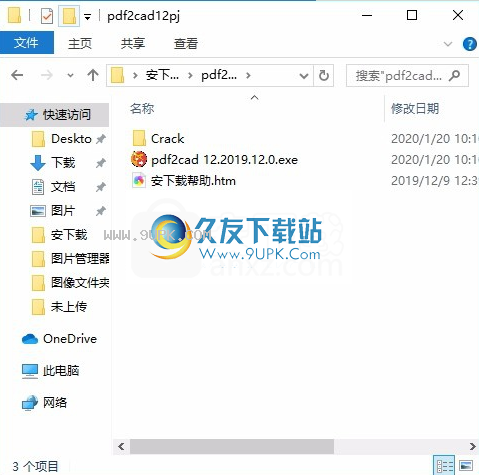
2,只需使用解压功能打开压缩包,双击主程序进行安装,并弹出程序安装界面

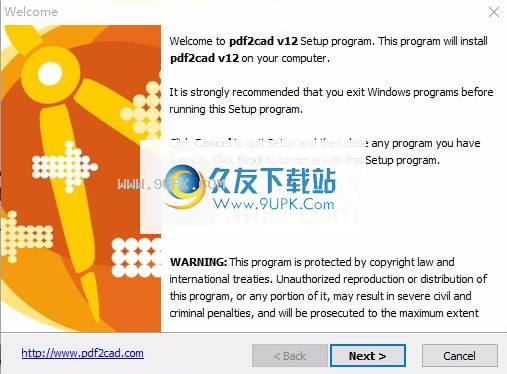
3.同意协议条款,然后继续安装应用程序,单击同意按钮
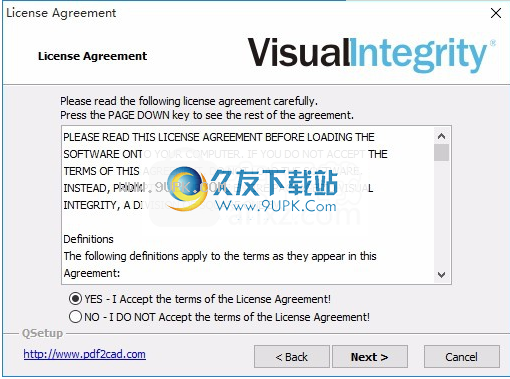
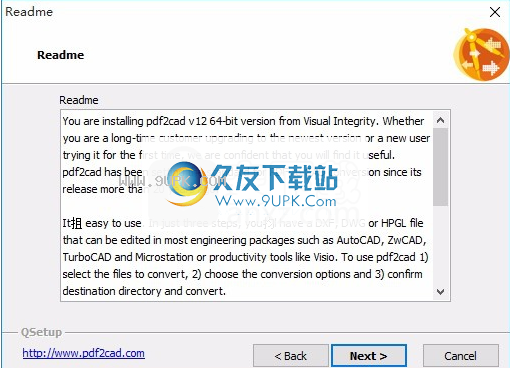
4.您可以单击浏览按钮,根据需要更改应用程序的安装路径
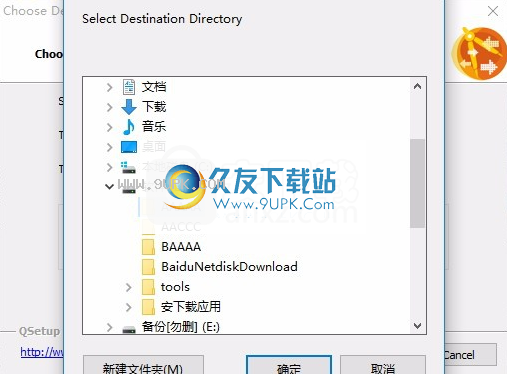
5,弹出以下界面,用户可以直接用鼠标点击下一步按钮,可以根据需要安装不同的组件

6.桌面快捷方式的创建可以根据用户的需要而定
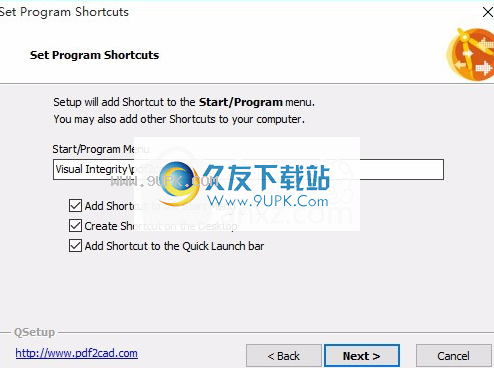
7.现在准备安装主程序,单击安装按钮开始安装。
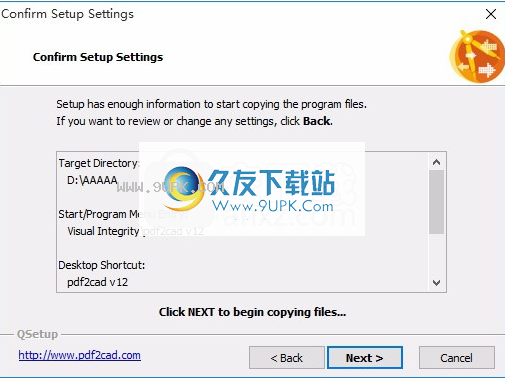
8.弹出应用程序安装进度栏加载界面,等待加载完成
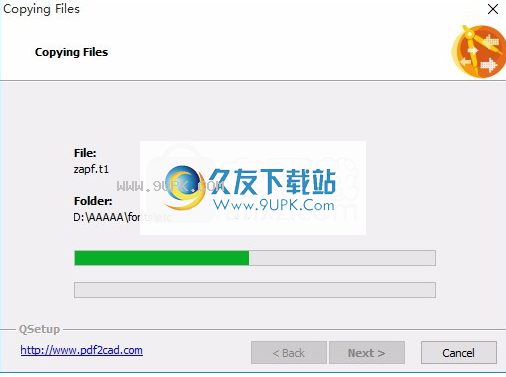
9.根据提示单击“安装”,弹出程序安装完成界面,单击“完成”按钮。







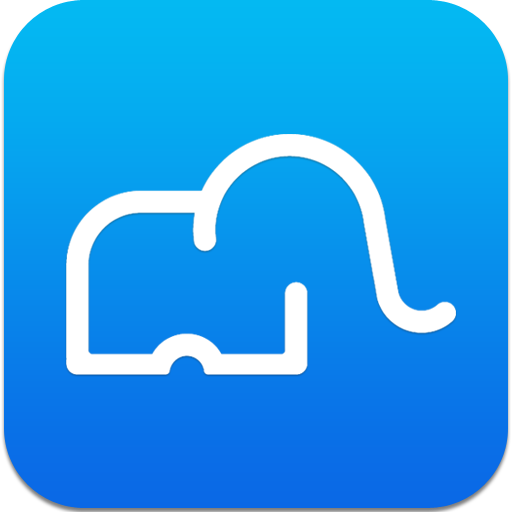 天天象上-名师云平台 2.0.20.2官方最新版
天天象上-名师云平台 2.0.20.2官方最新版 数学加课堂 v2.0.55 官网最新版
数学加课堂 v2.0.55 官网最新版![3D数学教学平台[math3d软件] v6.10 正式版](http://pic.9upk.com/soft/softico/2016-6/2016638184027066.jpg) 3D数学教学平台[math3d软件] v6.10 正式版
3D数学教学平台[math3d软件] v6.10 正式版 跟谁学直播助手
跟谁学直播助手 网络教辅 1.4.56.4532免安装版
网络教辅 1.4.56.4532免安装版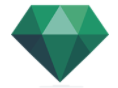 Artlantis 7是一款功能强大操作简便的2D和3D绘图工具,它是最快的单机3D渲染和动画应用软件,特别为建筑师和设计师而设计。
Artlantis 7是一款功能强大操作简便的2D和3D绘图工具,它是最快的单机3D渲染和动画应用软件,特别为建筑师和设计师而设计。  DraftSight 2018是一款功能强大操作简便并且免费的CAD软件。
DraftSight 2018是一款功能强大操作简便并且免费的CAD软件。  FEMAP是已经破解的版本,可以让用户免费使用软件的全部功能,CAD设计人员可以获得强力的辅助功能,包括快速建模,内核计算等操作,有喜欢的用户不要错过了。
FEMAP是已经破解的版本,可以让用户免费使用软件的全部功能,CAD设计人员可以获得强力的辅助功能,包括快速建模,内核计算等操作,有喜欢的用户不要错过了。
 是不是很神奇,软件能够将平面影像进行重建,建立3D模型,这对于3D建模需求来说实在是一把利器。而且Agisoft PhotoScan Professional无需设置初始值,无需相机检校,它根据最新的多视图三维重建技术,可以对任意照片...
是不是很神奇,软件能够将平面影像进行重建,建立3D模型,这对于3D建模需求来说实在是一把利器。而且Agisoft PhotoScan Professional无需设置初始值,无需相机检校,它根据最新的多视图三维重建技术,可以对任意照片...  Camworks 2014可以帮助用户快速设计出设计图,软件内置功能强大,且操作简单,能够有效提高设计者的工作效率。有需要的用户欢迎来久友下载站下载~
Camworks 2014可以帮助用户快速设计出设计图,软件内置功能强大,且操作简单,能够有效提高设计者的工作效率。有需要的用户欢迎来久友下载站下载~  QQ2017
QQ2017 微信电脑版
微信电脑版 阿里旺旺
阿里旺旺 搜狗拼音
搜狗拼音 百度拼音
百度拼音 极品五笔
极品五笔 百度杀毒
百度杀毒 360杀毒
360杀毒 360安全卫士
360安全卫士 谷歌浏览器
谷歌浏览器 360浏览器
360浏览器 搜狗浏览器
搜狗浏览器 迅雷9
迅雷9 IDM下载器
IDM下载器 维棠flv
维棠flv 微软运行库
微软运行库 Winrar压缩
Winrar压缩 驱动精灵
驱动精灵